怎么电脑在线装系统win10-如何在线装系统win10系统

怎么电脑在线装系统win10
有时我们可能需要对系统进行重装,而在线重装系统win10是一种较为便捷的方式。在线重装,就是确保电脑处于有网络连接的状态下,然后凭借一款合适的工具,就能完成win10系统的重装操作。但是很多人对这种方法感到陌生,没关系,接下来我们手把手教大家在线重装win10系统。

推荐在线电脑重装系统软件
二、注意事项
1、退出杀毒软件,以免误判重装工具或系统文件为“病毒”,导致重装失败。
2、重装系统会格式化系统盘(通常是C盘),导致C盘中的所有数据(如桌面文件、文档、图片等)被清空。
3、重装系统过程中不要强制关机、断电或中断操作,否则可能导致系统损坏或数据丢失。
三、一键在线安装win10
1、打开重装系统软件,按提示退出杀毒软件、防火墙及第三方防护程序,避免拦截安装流程。
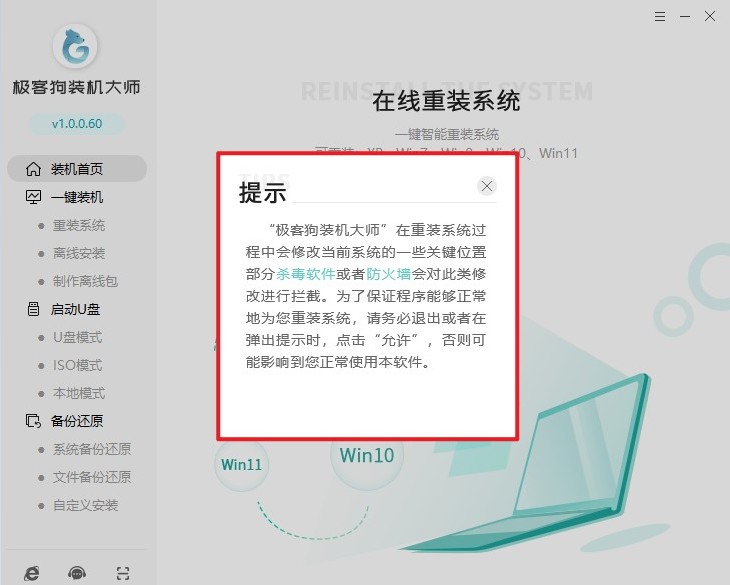
2、在软件主界面找到并点击“立即重装”选项,进入系统重装流程。
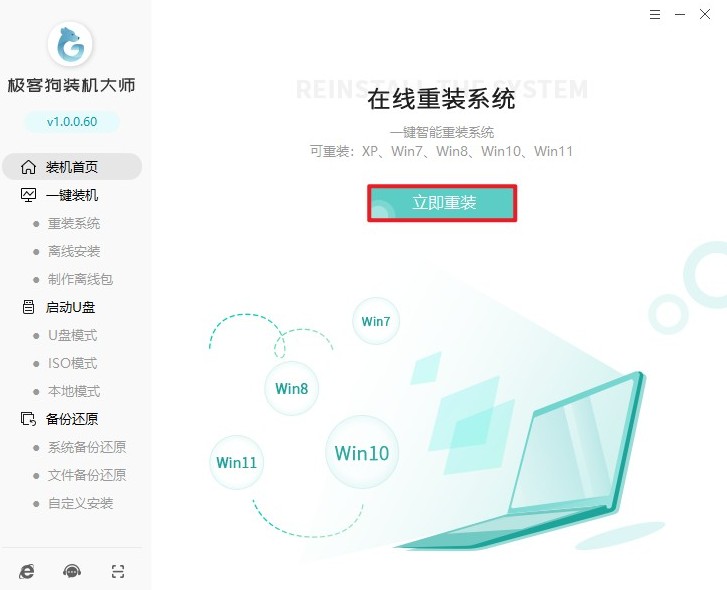
3、根据需求选择版本(如家庭版、专业版)。
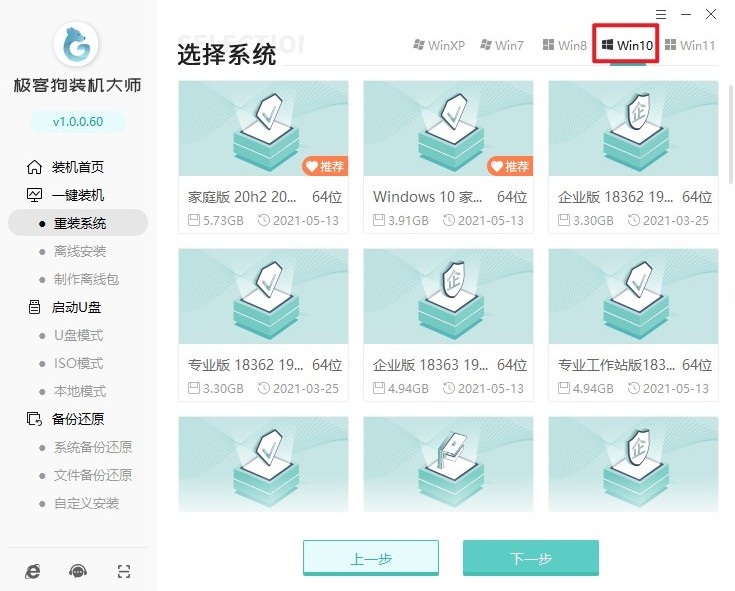
4、勾选需要的软件(如浏览器、办公套件等),系统安装后自动部署。
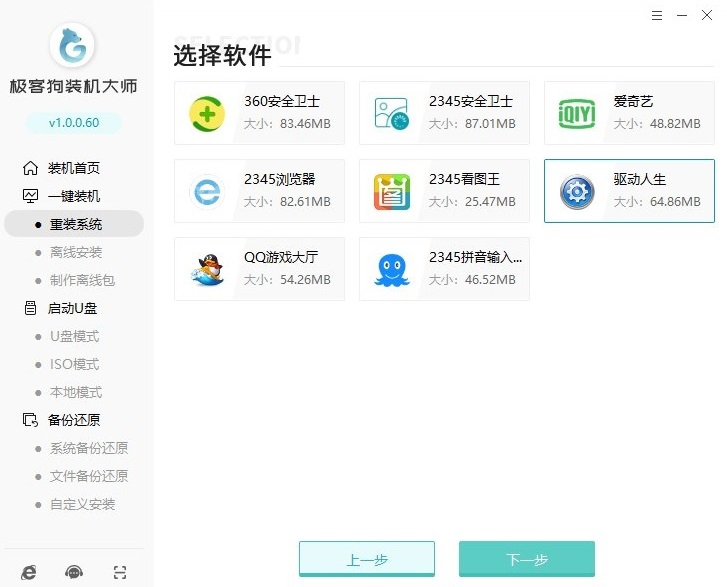
5、选择重要文件(如文档、图片)备份至其他分区,避免重装系统导致数据丢失。
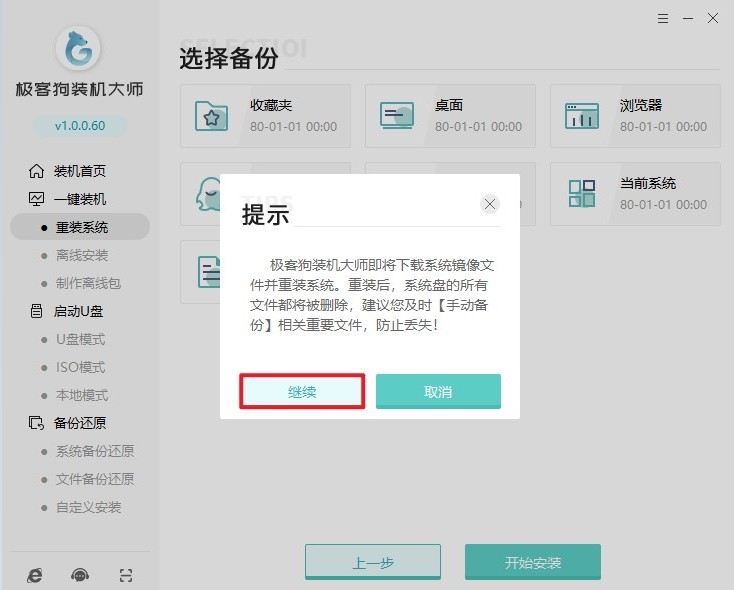
6、确认设置后,软件会自动下载Windows 10镜像文件。
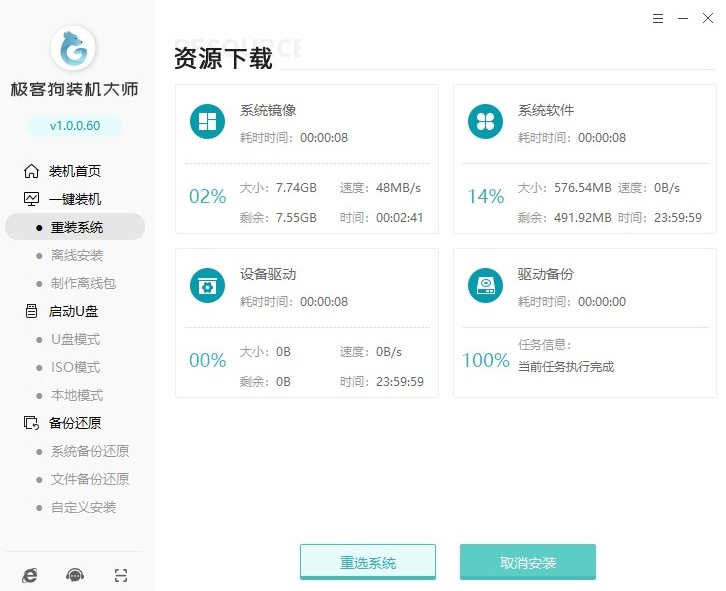
7、下载完成后,软件会自动解压镜像并部署安装环境,随后提示重启电脑。
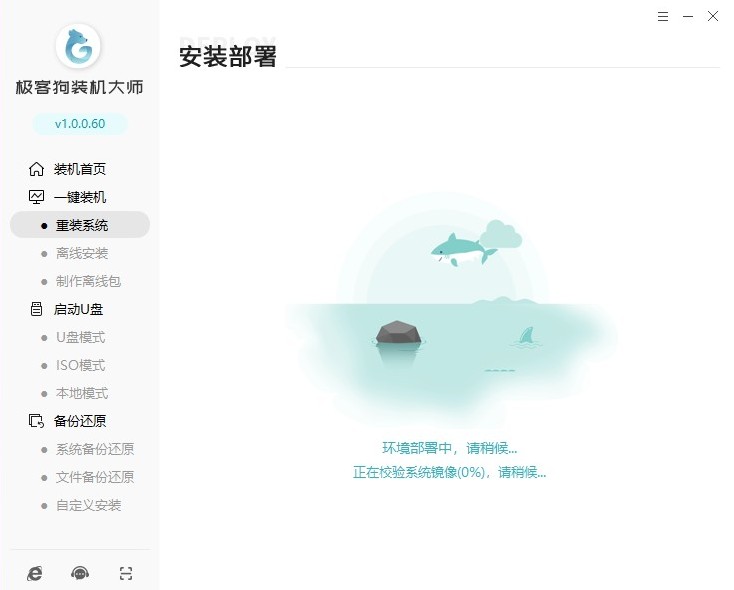
8、重启时选择进入GeekDog PE,全程无需手动操作。
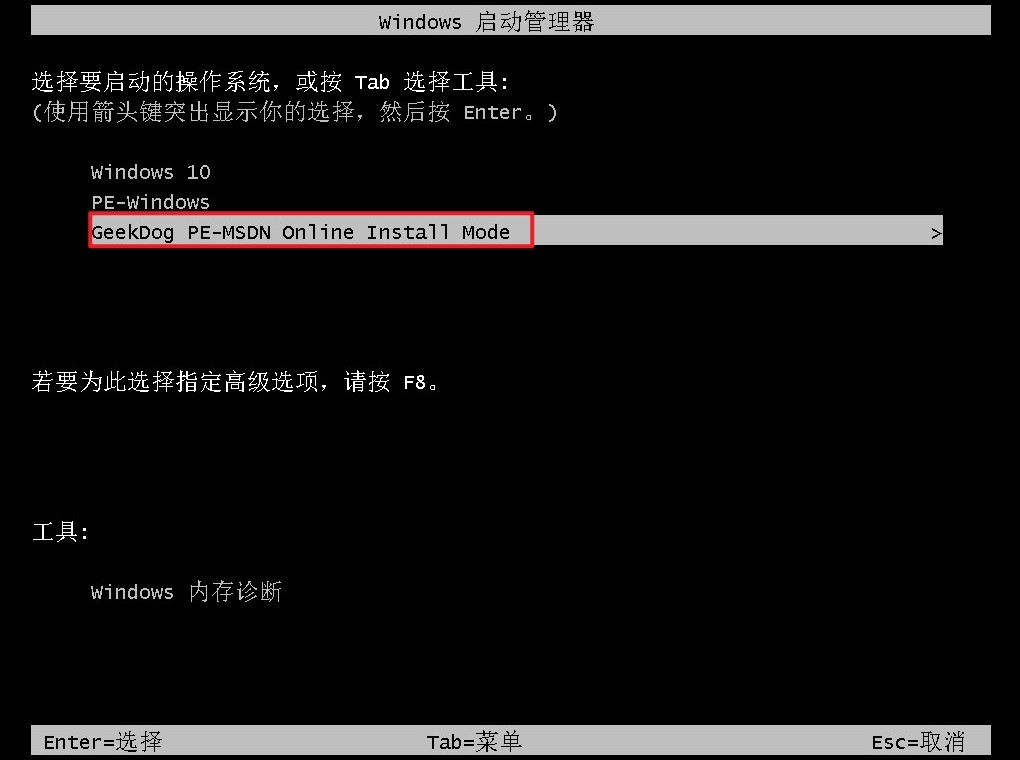
9、系统会自动格式化C盘(系统盘),并开始安装Windows 10。
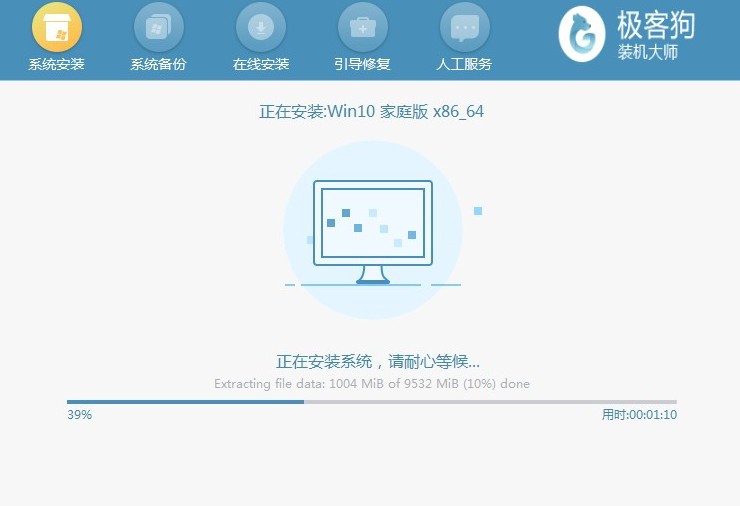
10、安装过程中请勿强制关机或中断,等待进度条完成,随后电脑自动重启进入全新的Windows10。
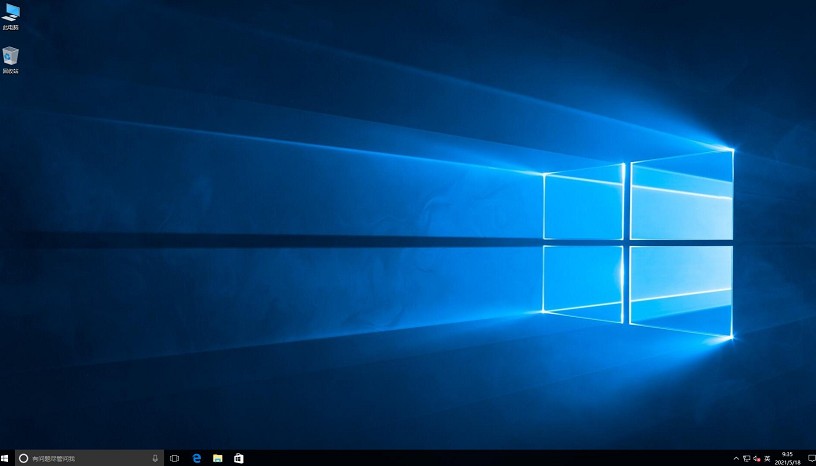
以上教程讲解了如何在线装系统win10系统。这种方式避免了传统重装方式中需要准备U盘启动盘等诸多繁琐步骤,只要网络顺畅,再配合可靠的重装工具,任何用户都能完成系统重装。不过,要提前备份好重要数据,以免丢失哦。
原文链接:https://www.jikegou.net/cjwt/6052.html 转载请标明
极客狗装机大师,系统重装即刻简单
一键重装,备份还原,安全纯净,兼容所有

